现在局域网被使用的越来越多的广泛,但是很多人还不是很清楚怎么远程控制对方的电脑。学习啦小编为大家整理了通过局域网控制对方电脑的相关内容,供大家参考阅读!
通过局域网控制对方电脑的方法
被控制端要开启远程桌面功能。
首先,在我的电脑处点右键。选择属性。
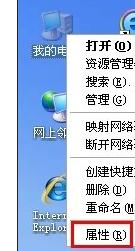
2 我们先点击:远程栏,然后在远程桌面下面,打勾:允许用户远程连接到此计算机。
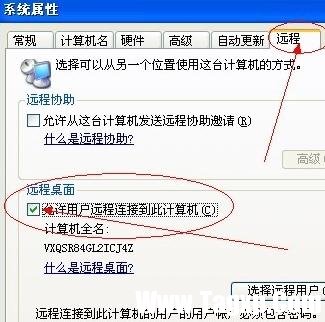
3正常情况下来说,上面二步就可以了,但是,我们还要留意下面这句话:远程连接到此计算机的用户帐户必须包含密码,意思即是说:要有密码的用户才能连接。
还有一个:选择远程用户,我们进去看一下吧。
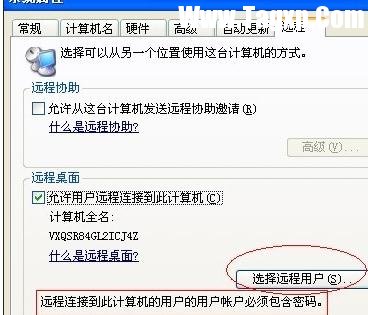
4 这里明确告诉大家:超级管理员,已经有权限远程连接的了,
但是很多人容易在这里弄不明白,为什么我还是连接不了呢?
其实,是因为超级管理员的权限最高,而很多人的超级管理员帐户都是空密码,系统为了安全所以才要求通过密码验证的,所以要记住了。
如果不想用超级管理员帐户来连接,请看:如何添加远程连接用户。
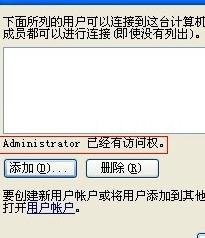
END
添加远程连接用户
1 基于安全,基于权限,有部分人不想用超级管理员帐户来远程桌面连接,那么我们就要来添加用户了。当然,如果你还是觉得超级管理员方便的话,你可以给超级管理员设置好密码就行了。
首先,在;我的电脑”处点右键。选择:管理。
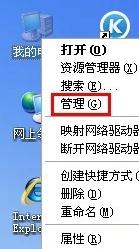
2 在计算机管理里找到;用户”,如图。
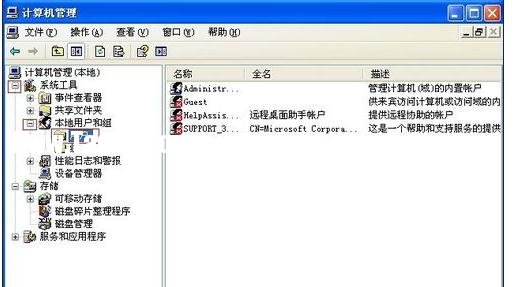
3 然后添加新用户。
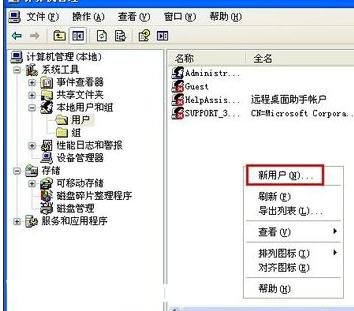
4 设置用户名及密码,先取消第一个打勾,再打上第二个及第三个打勾。如图。
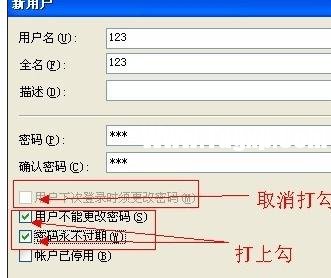
5 按确定后,将看到新的用户已建立成功。

6建立完用户后,我们还要到远程桌面设置,添加用于远程桌面的用户哦。如图。
点击添加。
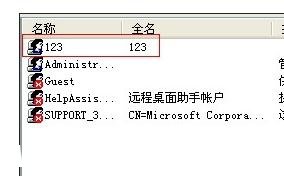
7 一般来说,这里你可以手动输入远程连接的用户名。
但为了准确,我建议不要手动输入,而是从列表选择。
如图,那就点击:高级。
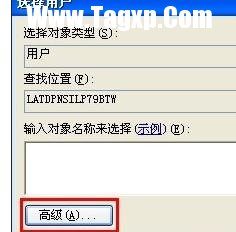
8 点击:查找,将会列出当前的用户,然后选择好用户,再确定。如图。
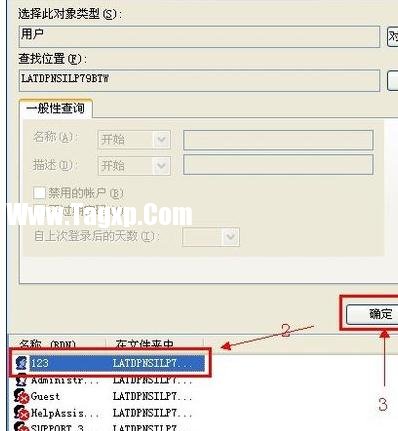
9 返回上一层,如图,已经选择好用户了。

10 按确定后,再返回添加远程连接用户列表。也选择好远程连接用户了。
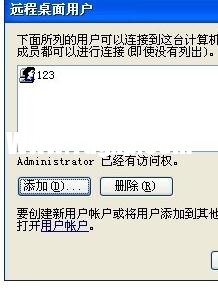
END
控制端操作过程
当一切就绪后,我们很快就可以真正来控制另一台电脑了。
点击:开始-程序-附件-远程桌面连接。
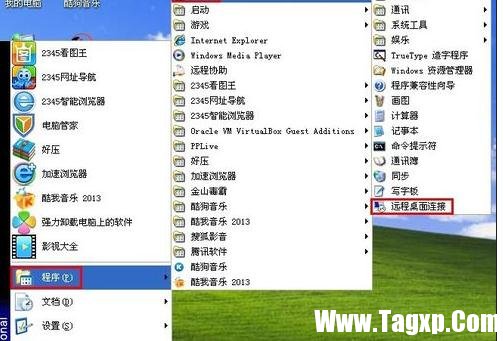
在弹出的对话框中,输入被控制端的IP地址,别说你不知道哦。(不知道就看我的另一篇经验吧:http://jingyan.baidu.com/0bc808fc6eb0c71bd585b974.html)
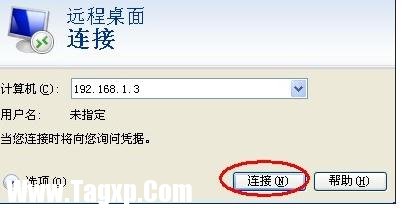
按确定后,就可以看到连接过程。

其实很快的就出现类似窗口了,确认的意思,如果你觉得不想每次都提示的话,你把那个复选框打勾吧。
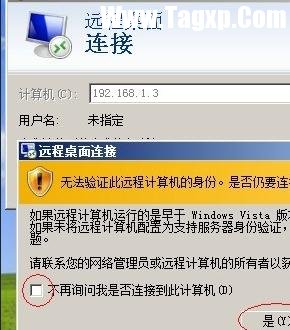
恭喜你,连接成功了,请输入你的用户名和密码,我们刚才新建的是123。当然你用超级用户也是可以的,前提是:不是空密码。
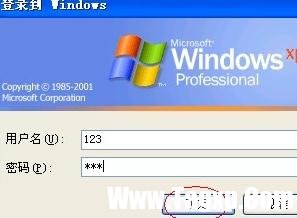
这时,因为我们系统的当前用户是超级管理员,所以用别的用户登陆时会有这个提示,如果你不是用123帐户登陆,而是用administrator登陆的话,是没有这个提示的哦。
在这里,当然是点是啦。

终于,大功告成!很畅快的控制另一台电脑吧。
是否很有成就感呢!~呵呵~
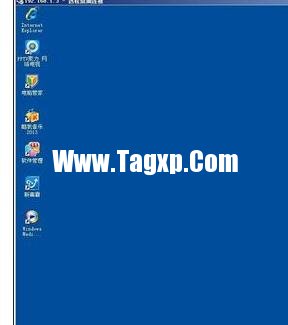
 怎样避免数据丢失:定期备份数据的重要
怎样避免数据丢失:定期备份数据的重要
数据丢失是每个电脑用户都可能面临的潜在风险,无论是在工作......
阅读 使用蓝叠模拟器怎么设置应用保存路径
使用蓝叠模拟器怎么设置应用保存路径
有的朋友还不会使用蓝叠模拟器设置应用保存路径,那么今天小......
阅读 实例教你学Excel:函数排序与筛选
实例教你学Excel:函数排序与筛选
实例教你学Excel:函数排序与筛选......
阅读 oppo r7plus配置怎么样?
oppo r7plus配置怎么样?
oppo r7plus配置怎么样? oppo r7plus真机谍照曝光啦,大家想知道o......
阅读 电源问题解决技巧:如何检查电源是否正
电源问题解决技巧:如何检查电源是否正
电源,是电脑系统的核心部分之一,负责将电能稳定地输送到各......
阅读 EVGA 展示双 GeForce RTX 3090
EVGA 展示双 GeForce RTX 3090 抖音赚钱方法攻略介绍
抖音赚钱方法攻略介绍 他趣app最早是干嘛的
他趣app最早是干嘛的 Windows10 Build 21390.1 Co_rele
Windows10 Build 21390.1 Co_rele 微软订阅即将登陆 Window
微软订阅即将登陆 Window Windows 10 Insider Preview Dev
Windows 10 Insider Preview Dev  win10版本1607 更新补丁KB4
win10版本1607 更新补丁KB4 QQ被盗怎么找回?QQ密码保护
QQ被盗怎么找回?QQ密码保护 天涯明月刀手游心剑boss郝
天涯明月刀手游心剑boss郝 乡村老师游戏名气好感度
乡村老师游戏名气好感度 《饥荒联机版》鞍具怎么
《饥荒联机版》鞍具怎么 华擎显卡怎么样
华擎显卡怎么样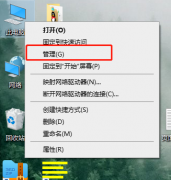 笔记本触摸板驱动是哪个
笔记本触摸板驱动是哪个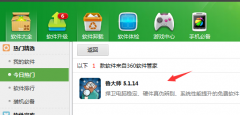 声卡驱动坏了修复方法
声卡驱动坏了修复方法 钉钉开启聊天独立窗口的
钉钉开启聊天独立窗口的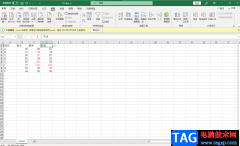 Excel下拉选择项多选设置方
Excel下拉选择项多选设置方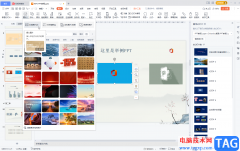 WPS演示文稿抠图去背景的
WPS演示文稿抠图去背景的 小米12ultra增强版参数配置
小米12ultra增强版参数配置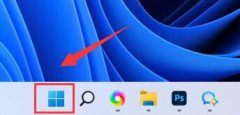 win11防火墙设置位置
win11防火墙设置位置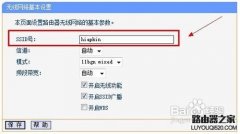 ssid是什么意思?路由器
ssid是什么意思?路由器 网件无线路由器怎么样?
网件无线路由器怎么样?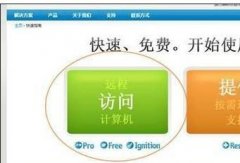
很多大学生想在宿舍组建一个局域网,但都不知道怎么操作。学习啦小编为大家整理了相关内容,供大家参考阅读! 组建宿舍局域网的方法 1、注册并下载LogMeIn Hamachi: 由于该软件属于网...
次阅读
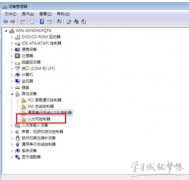
一般在给电脑安装系统时,系统镜像里面会有一个1G大小左右的驱动程序包,它包含了系统硬件的驱动,如显卡驱动、声卡驱动、网上驱动等。这里最常出现的问题就是在给电脑安装好系...
次阅读
这几年互联网发展的非常快,关键是什么呢?学习啦小编为大家整理了互联网关键词的相关内容,供大家参考阅读! 与互联网相关的关键词 一、合并 合并这个关键词排到TOP1的位置是最没...
次阅读

很多人都在局域网内共享文件夹等资源,但是还是有部分人不会使用,学习啦小编为大家整理了局域网怎样共享文件夹的相关内容,供大家参考阅读! 局域网共享文件夹的方法 1.在桌面上...
次阅读

现在很多企业都用到了局域网,但是企业的局域网怎么建立呢?学习啦小编为大家整理了相关内容,供大家参考阅读! 企业建立局域网的方法 为了确定局域网共享电脑的地址信息,首先需...
次阅读

cs一款很经典的射击游戏,很多老玩家还在用局域网对战,学习啦小编为大家整理了局域网设置cs的方法,供大家参考阅读! 局域网设置cs的方法 打开游戏 选择一台电脑为主帐号,创建服务...
次阅读
现在互联网发展的非常快,能源互联网也走进了人们的视野,学习啦小编为大家整理了能源互联网关键技术的相关内容,供大家参考阅读! 能源互联网构成 构建能源互联网的主要目的是...
次阅读
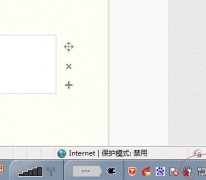
网络的正常连接,才能够保证我上网办公或者是购物又或者游戏的正常运转。有时候网络不通会给我们带来很多麻烦,进而影响我们工作的正常运行。学习啦小编为大家整理了查看局域...
次阅读
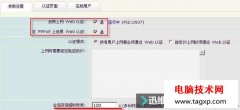
现在好多朋友们都采用海蜘蛛的软路由,问我怎么开启web认证,本文给大家介绍了海蜘蛛路由Web认证设置的操作方法。 ...
次阅读
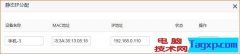
自己拉了20M的宽带,平时自己一个人用也就够了,但万万没想到引来了一堆 “邻居”来要无线WiFi密码,因为都是同事,也不好意思拒绝就让他们用了,但后来越来越多人连上我家的无线...
次阅读
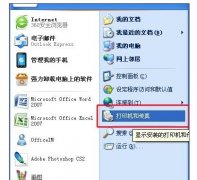
在使用局域网的过程中,我们可能会遇到使用局域网的打印机,但是怎么将电脑连接到局域网的打印机上呢?学习啦小编为大家整理了相关内容,供大家参考阅读! 电脑连接局域网打印机...
次阅读
互联网的广告模式使得广告投放变得多元化,学习啦小编为大家整理了相关内容,供大家参考阅读! 搜索引擎带来了巨大广告商机 当互联网刚刚萌芽之时,有人就希望能在这个新兴媒体...
次阅读
互联网是一个世界,它不同于我们现实世界。其基本要素是非常重要的,学习啦小编为大家整理了相关内容,供大家参考阅读! 基本要素一:去中心 互联网世界是去中心化的!没有中心,...
次阅读

很多使用电信光猫的用户觉得老是拨号太麻烦了,想换个简单点的上网方式。学习啦小编为大家整理了电信光猫不用拨号上网的设置方法,供大家参考阅读! 电信光猫不用拨号上网的设置...
次阅读

在局域网中,只能发内部的文件,那么怎么改为互联网呢?学习啦小编为大家整理了相关内容,供大家参考阅读! 局域网改为互联网的方法 1、右击电脑桌面上的网络邻居,找到属性这一项...
次阅读